ansys保存的文件打开空白
软件: ansys
ANSYS保存后打开出现空白界面,可能由文件路径、数据加载或软件设置问题导致。以下是具体解决方法:
检查文件路径和名称
确保保存文件使用 全英文字符 的文件夹和文件名,避免使用中文字符。
尝试将文件保存到默认路径(如C:\Users\*),排除路径过长或包含特殊字符的问题。
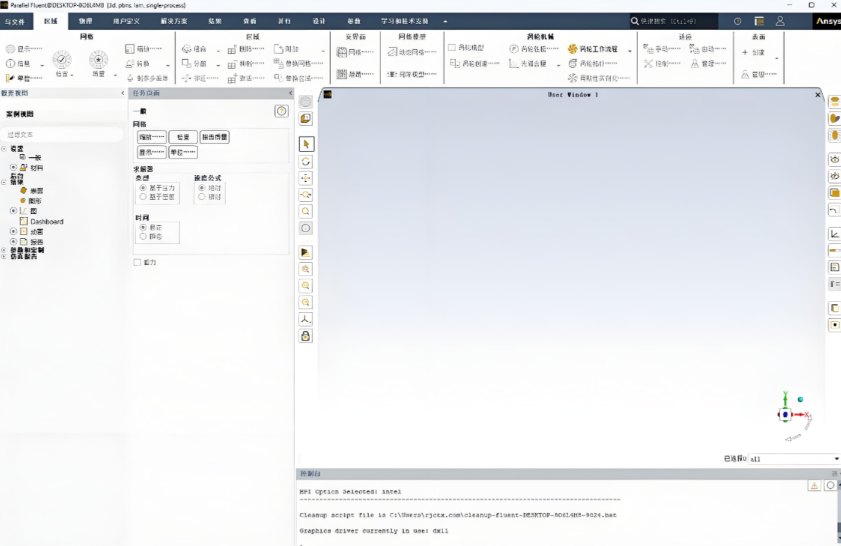
验证数据文件加载
打开ANSYS后,通过File > Resume from命令加载保存的.db文件,检查是否正确加载。
若使用材料库,确保材料数据文件(如.txt或.dat)格式正确,并通过Engineering Data > Materials > Import加载。
重置软件界面
点击菜单栏View > Toolbox,重新勾选显示工具箱模块。
若界面持续异常,可尝试删除C:\Users\*AppData\Roaming\Ansys\下的DSAppletWin.xml文件(需备份),重启软件恢复默认布局。
检查软件版本兼容性
确保保存的文件与当前ANSYS版本兼容,必要时更新软件或转换文件格式。
若上述方法无效,建议检查系统兼容性或联系ANSYS官方技术支持获取进一步帮助。
检查文件路径和名称
确保保存文件使用 全英文字符 的文件夹和文件名,避免使用中文字符。
尝试将文件保存到默认路径(如C:\Users\*),排除路径过长或包含特殊字符的问题。
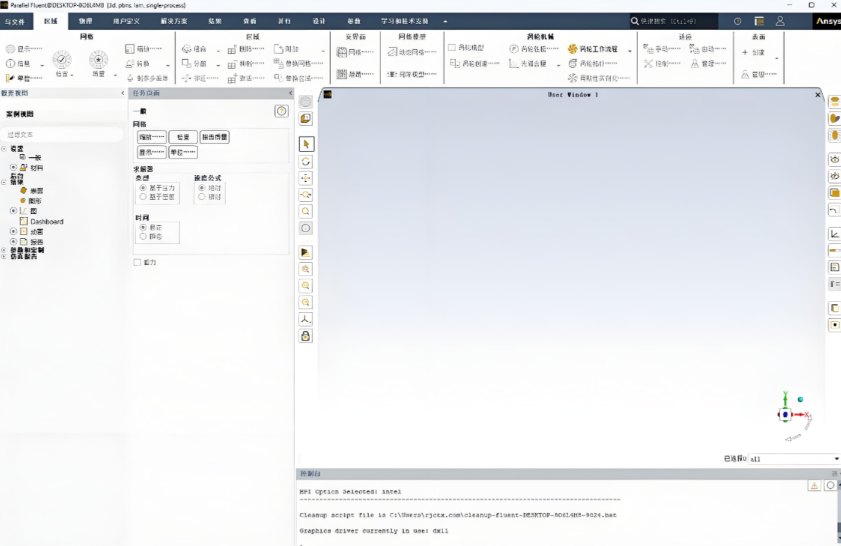
验证数据文件加载
打开ANSYS后,通过File > Resume from命令加载保存的.db文件,检查是否正确加载。
若使用材料库,确保材料数据文件(如.txt或.dat)格式正确,并通过Engineering Data > Materials > Import加载。
重置软件界面
点击菜单栏View > Toolbox,重新勾选显示工具箱模块。
若界面持续异常,可尝试删除C:\Users\*AppData\Roaming\Ansys\下的DSAppletWin.xml文件(需备份),重启软件恢复默认布局。
检查软件版本兼容性
确保保存的文件与当前ANSYS版本兼容,必要时更新软件或转换文件格式。
若上述方法无效,建议检查系统兼容性或联系ANSYS官方技术支持获取进一步帮助。











